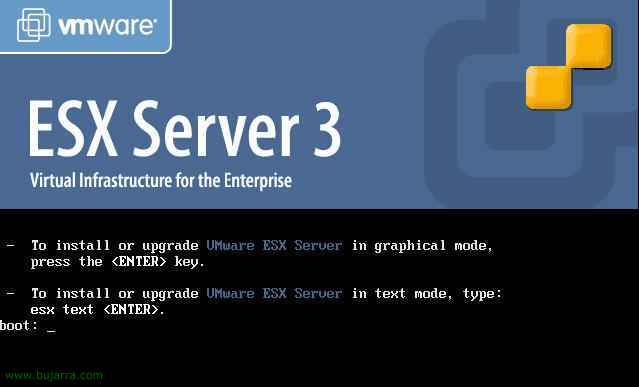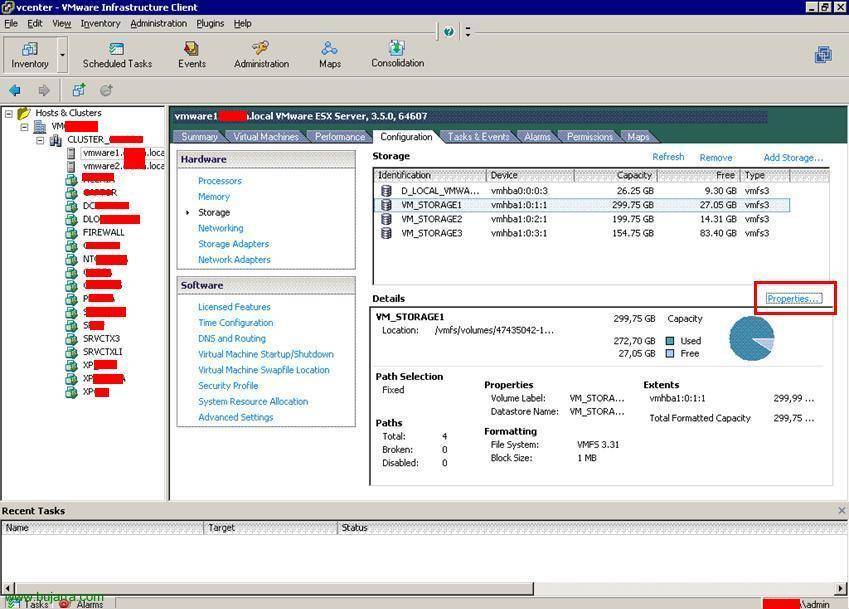Comment étendre le disque dur d’une machine virtuelle dans VMware ESX
Una de las ventajas de VMware es que podemos ampliar los discos duros de las máquinas virtuales fácilmente y siempre que tengamos espacio disponible. Para ello se puede realizar de dos formas, o bien por comando o bien mediante GUI.

Mediante comando, sería desde la shell de ESX y con la máquina virtual en cuestión parada. Debemos ir hasta el directorio donde se guardan la máquina virtual, por defecto /vmfs/volumes/ALMACENAMIENTO/MAQUINA_VIRTUAL. Una vez dentro ejecutaremos el comando VMKFSTOOLS -X TAMAÑO_EN_GBG FICHERO_VMDK. Y así ampliaremos fácilmente su tamaño.

Otra de las opciones es desde la consola “VMware Virtual Center” conectados con el cliente, con botón derecho encima de la máquina virtual en cuestión y “Edit Setings…”, sur le “Matériel” nous sélectionnons notre disque dur et nous aurions l'option de “Nouvelle taille”, nous indiquons en gigaoctets la taille que nous désirons et “D’ACCORD”.
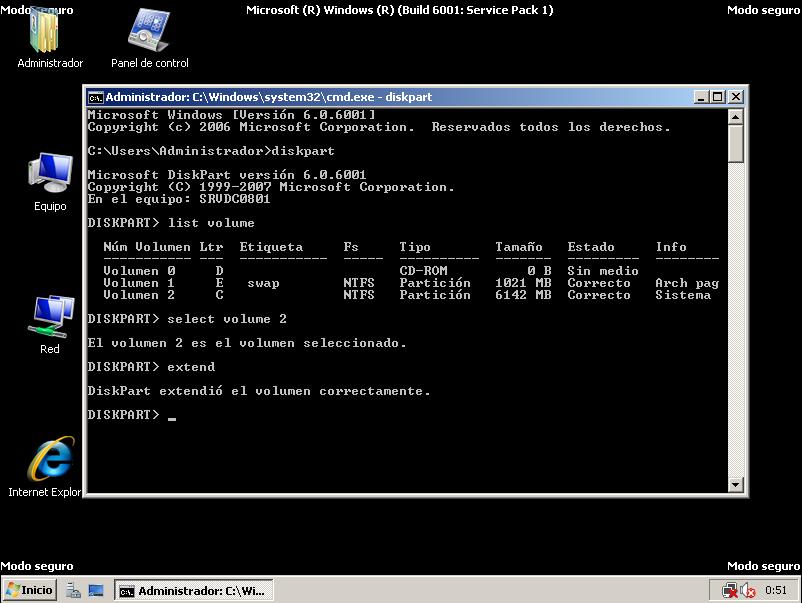
Maintenant, ce qu'il faut faire, c'est dire à la machine virtuelle, à votre système d’exploitation qui a été redimensionné, dans le cas d’un Windows (être XP, 2003, Voir ou 2008) Nous pouvons le faire, Redémarrage de la machine virtuelle en mode sans échec, en appuyant sur F8. Une fois que nous sommes à l’intérieur du VC, nous devons exécuter une commande à partir de MSDOS: diskpart.
Dans ce commandement, nous devons savoir quel volume a changé, À l’intérieur de 'Diskpart’ Nous allons exécuter 'List Volume’ pour voir quels volumes nous avons dans notre S.O., Il nous montrera les disques/volumes logiques, Nous sélectionnons celui que nous avons agrandi, Dans mon cas, ce sera le volume 2, qui occupait 6 Go et maintenant 8 Go, Nous le sélectionnons donc avec la commande 'Sélectionner le volume 2’ et l’étendre avec la commande: « Étendre ». Une fois exécuté, nous pourrons démarrer la VM de la manière habituelle.
www.bujarra.com – Héctor Herrero – Nh*****@*****ra.com – v 1.0